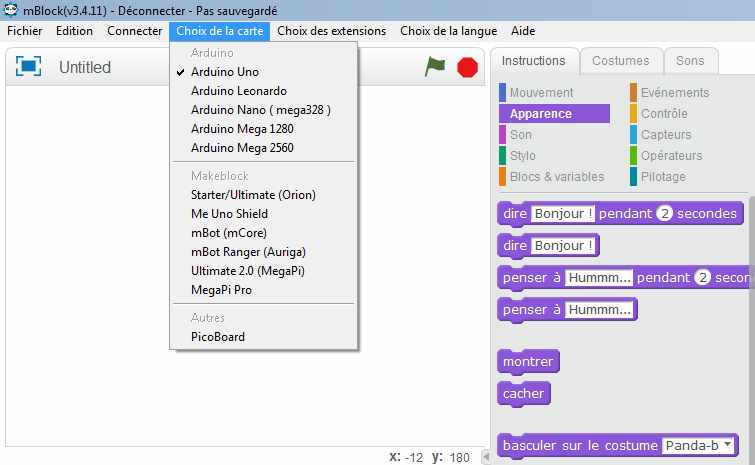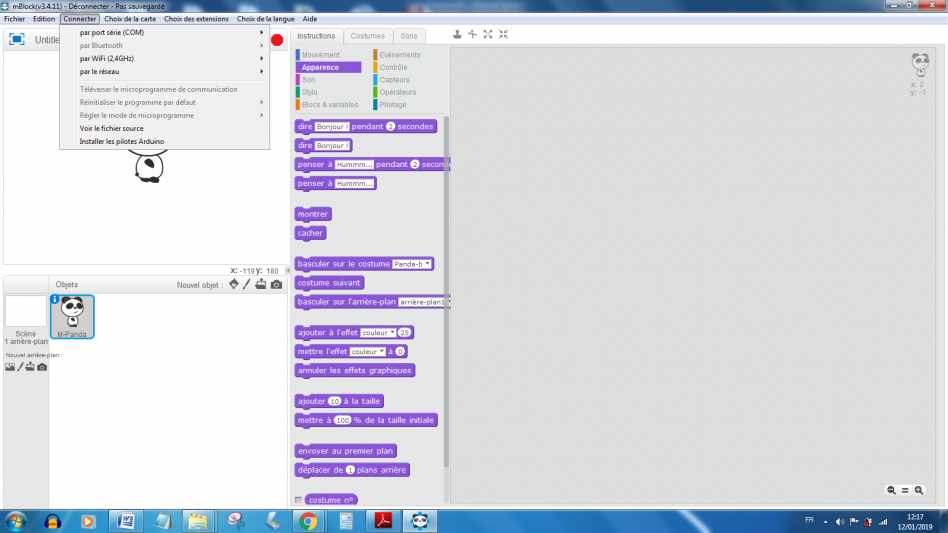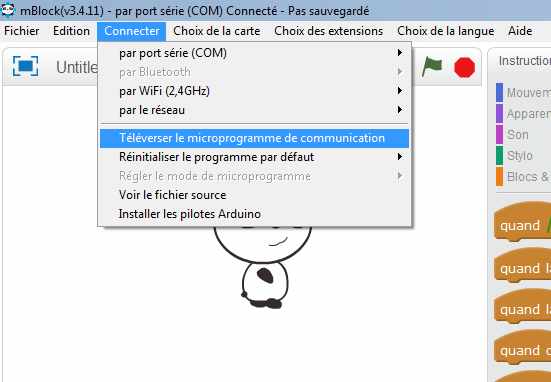S’initier à Arduino avec mBlock
Première étape
Téléchargez mBlock, par exemple sur le site suivant (Attention à prendre la version 3) :
https://www.mblock.cc/en-us/download/
Deuxième étape
Installez-le et exécutez-le. Branchez votre carte microcontrôleur au PC (le temps que le PC reconnaisse la carte et la connecte peut sembler long… autour de 5 minutes parfois). Notez par ailleurs que chaque port USB du PC nécessitera une installation du périphérique, pour gagner du temps, utilisez toujours le même port USB pour connecter votre microcontrôleur.
Cas rare : Il peut arriver que la connexion de la carte n’exécute pas automatiquement l’installation du pilote informatique de la carte, vous pouvez alors l’installer manuellement comme suit : Onglet « Connecter » -> « Installer les pilotes Arduino »
Démarche à suivre : Pour chaque démarrage du logiciel, effectuez ces étapes, au moins pour vérifier que vos paramètres sont compatibles avec vos outils.
1. Onglet « Choix de la carte » -> « Arduino® UNO »
Dans ce tutoriel nous imaginons que vous utilisez une carte de type Arduino® Uno (ou similaire)
2. Onglet « Connecter » -> « Par port série COM »
Sélectionnez alors le port USB sur lequel se trouve la carte. Exemple : COM3.
3. Vous pouvez maintenant commencer à programmer à l’aide des blocs disponibles (Pilotage, contrôle, variables et opérateurs).
4. Pour envoyer le programme à la carte Arduino® : Onglet « Connecter »-> « Téléverser le microprogramme de communication »
Le téléversement prend quelques secondes.